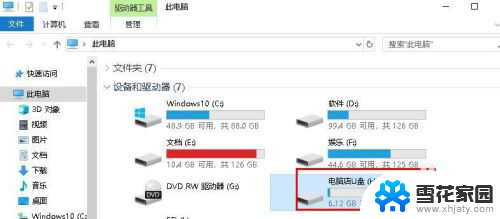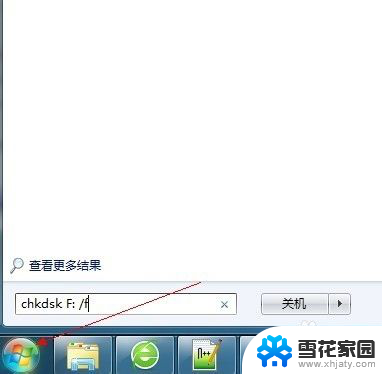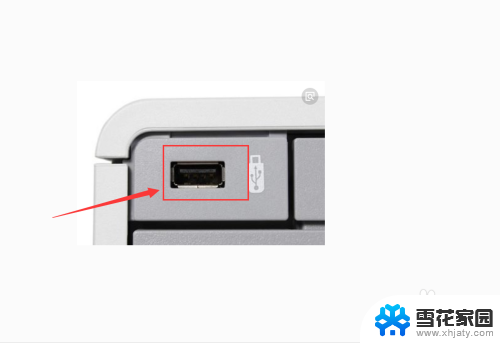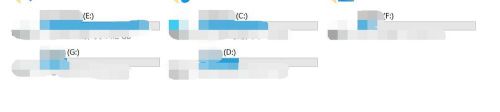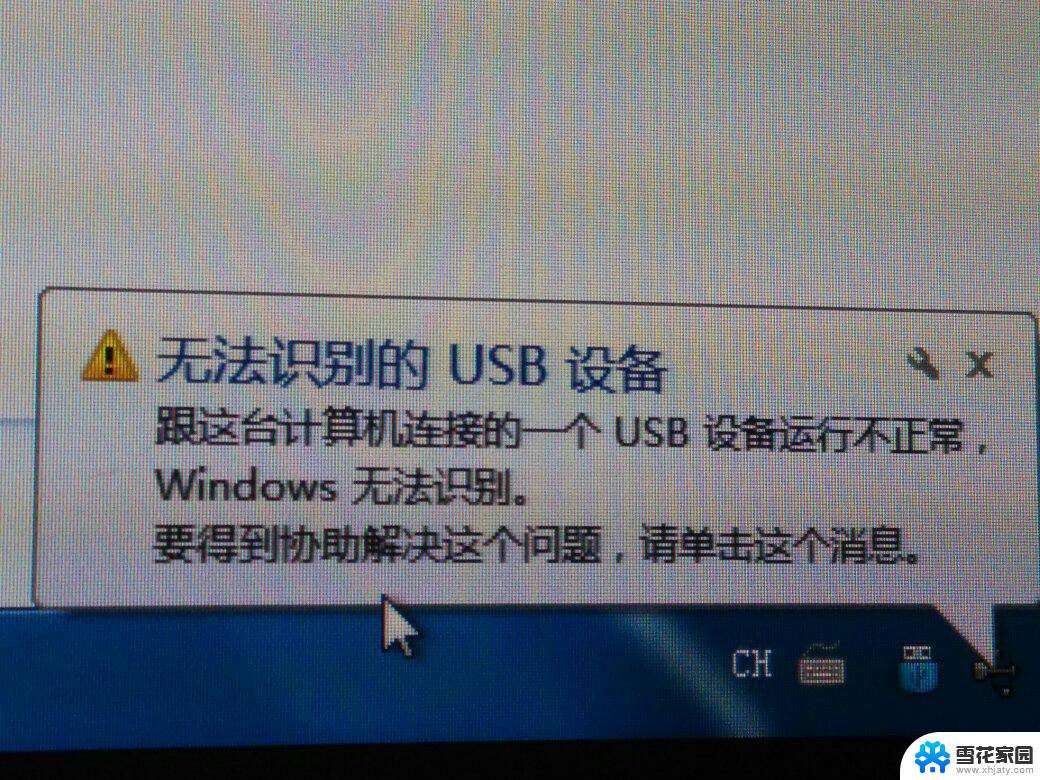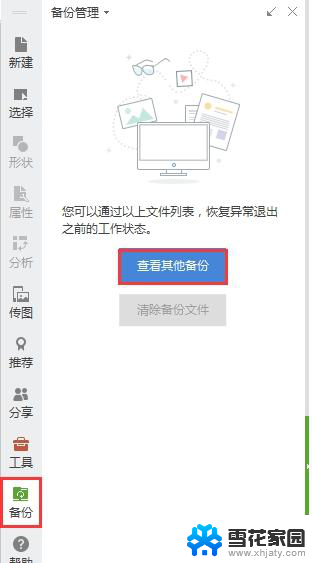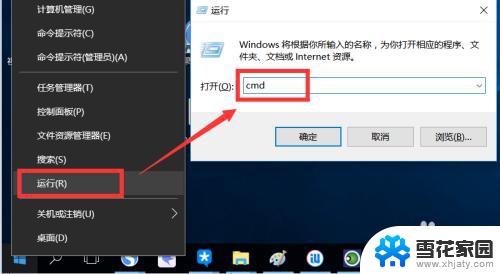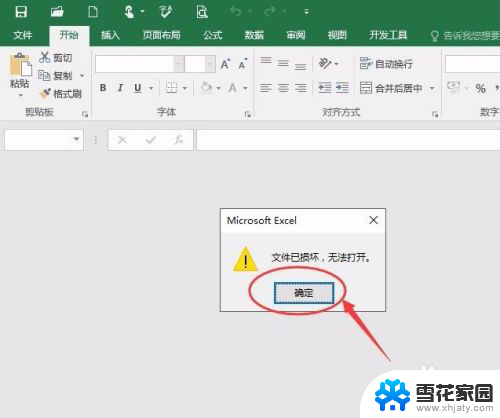u盘提示文件或目录损坏且无法读取 U盘目录损坏无法读取怎么修复
更新时间:2024-03-17 12:52:58作者:xiaoliu
当我们使用U盘时,可能会遇到文件或目录损坏无法读取的情况,这给我们的工作和生活带来了诸多不便,要修复U盘目录损坏无法读取的问题并不是一件难事,我们可以通过一些简单的操作来解决这个问题,让我们的U盘重新恢复正常使用。接下来让我们一起来了解一下如何修复U盘目录损坏无法读取的方法。
步骤如下:
1.U盘接入电脑,打开“此电脑”找到U盘。
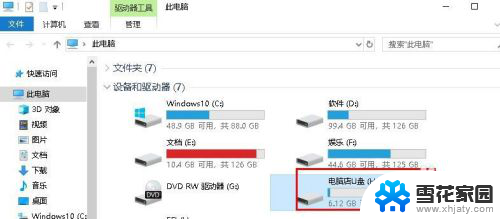
2.右击U盘选择“属性”、“工具”然后点击“检查”
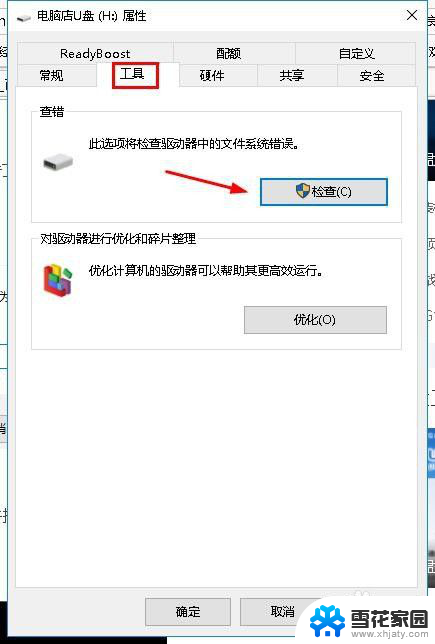
3.在打开的界面选择“扫描并修复”。
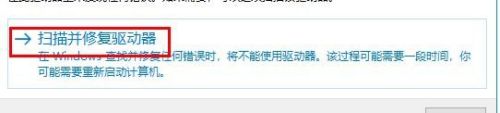
4.等待修复完成,如图所示
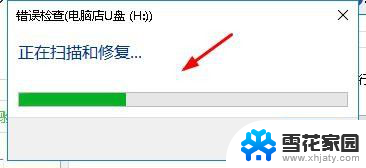
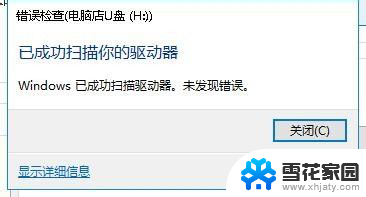
5.修复后尝试打开U盘,如果没有作用,请继续阅读。
按组合键WIN+R打开“运行”输入“cmd”、“确定”
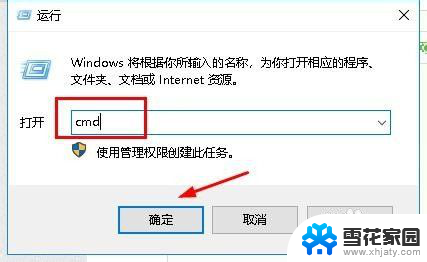
6.再打开的界面输入chkdsk H: /f(H为U盘盘符,根据自己U盘输入)按“Enter”键。
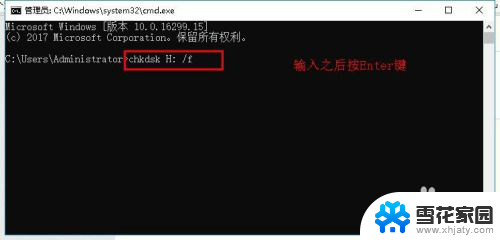
7.接着会自动修复U盘,如图所示
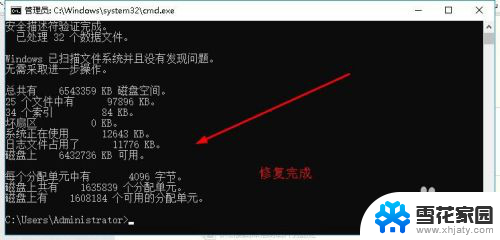
8.接着再打开“此电脑”就可以打开U盘了。
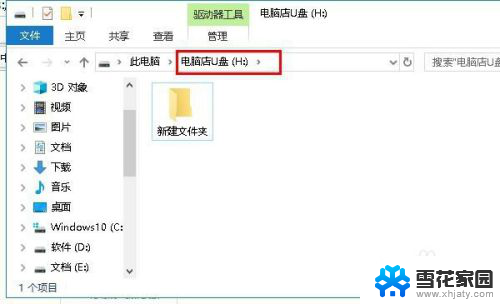
9.以上就是U盘“文件或目录损坏且无法读取”的解决方法,希望可以帮到大家。
以上是u盘提示文件或目录损坏且无法读取的全部内容,有需要的用户可以按照以上步骤进行操作,希望对大家有所帮助。